文章详情页
Win10电脑怎么解锁电脑的虚拟键盘?解锁电脑虚拟键盘的方法
浏览:91日期:2022-08-26 08:09:29
Win10电脑怎么解锁电脑的虚拟键盘?许多用户在使用电脑的时候,电脑的外设键盘经常会出现问题,导致我们没有办法正常工作。为了应急使用,Win10自带了虚拟键盘,下面小编就带着大家一起看一下如何打卡Win10自带的虚拟键盘吧!
操作方法:
1、点击开始找到设置按钮进入设置界面。
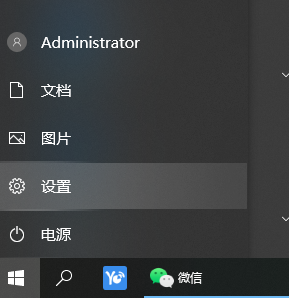
2、进入轻松使用板块。
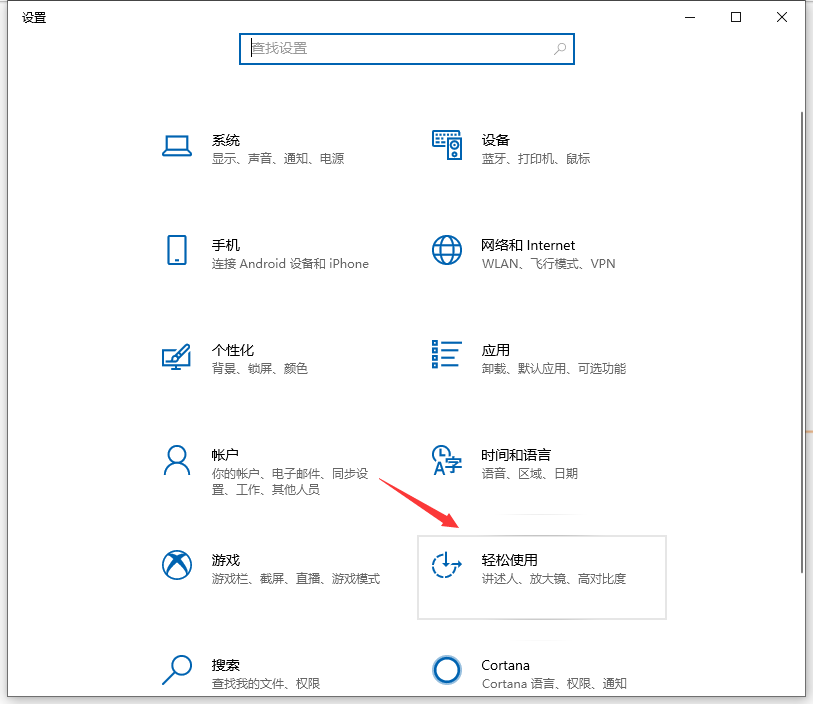
3、左边选择键盘选项卡,右边打开虚拟键盘。
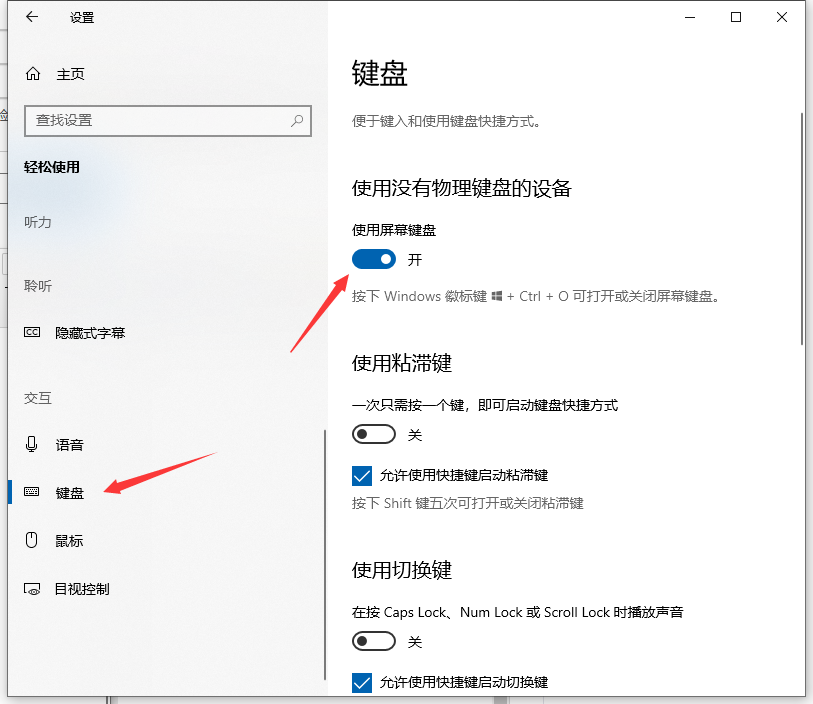
4、再往下方拉动完成其他设置。
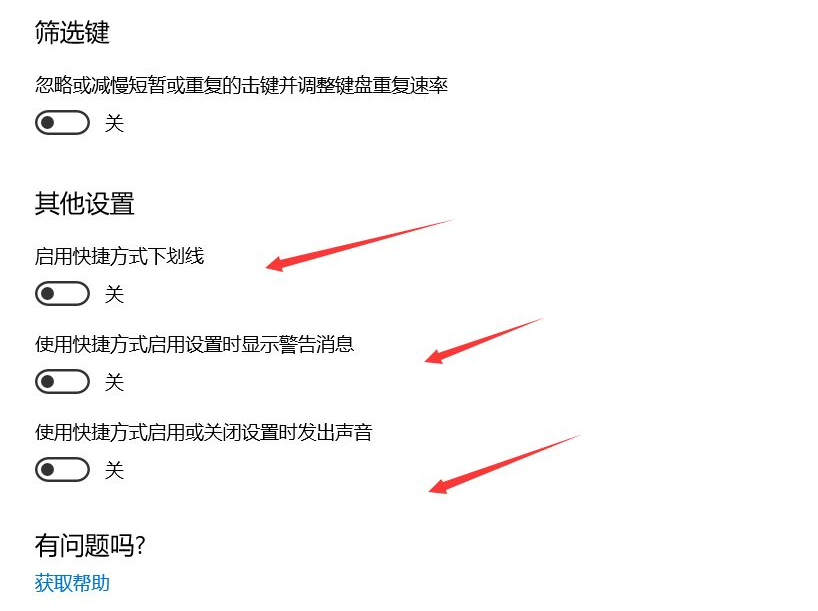
5、这样就可以打开虚拟键盘啦。
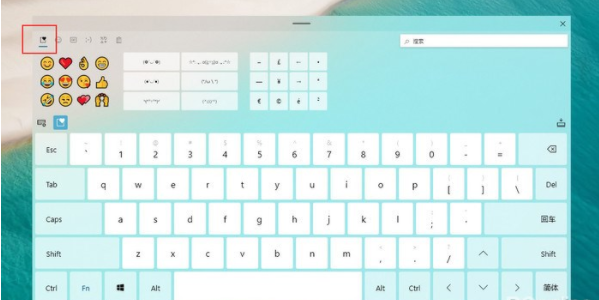
相关文章:
1. 如何纯净安装win10系统?uefi模式下纯净安装win10系统图文教程2. Thinkpad e580笔记本怎么绕过TPM2.0安装Win11系统?3. Windows Modules Installer Worker是什么进程?硬盘占用100%的原因分析4. Win10无法卸载更新(右键不显示卸载)如何解决?5. 统信uos系统怎么进行打印测试页和删除打印机?6. Fdisk硬盘分区图文教程(超详细)7. Win11Beta预览版22621.1180和22623.1180发布 附KB5022363内容汇总8. 如何在电脑PC上启动Windows11和Linux双系统9. UOS系统怎么更新? UOS更新系统的图文教程10. Debian11怎么结束进程? Debian杀死进程的技巧
排行榜

 网公网安备
网公网安备